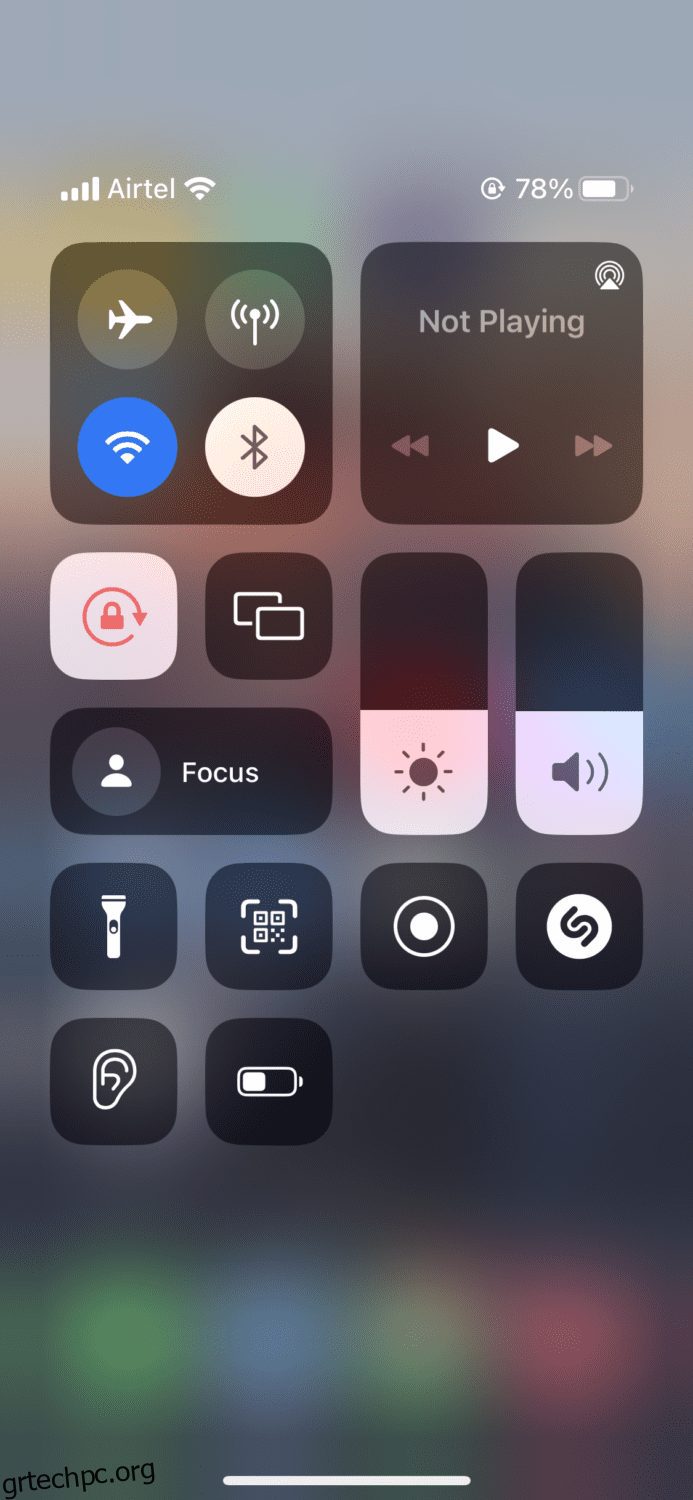Καθώς προχωράμε με την τεχνολογία, τα πράγματα που ήταν δύσκολα έχουν γίνει πολύ πιο εύκολα.
Ένα από τα πολλά παραδείγματα είναι το screen mirroring. Παλιότερα, ήταν δύσκολο να φανταστεί κανείς μια τέτοια πιθανότητα, αλλά τώρα είναι σαν παιδικό παιχνίδι.
Με τη βοήθεια του κατοπτρισμού οθόνης, μπορείτε να εμφανίσετε τα περιεχόμενα μιας συσκευής στην οθόνη μιας άλλης συσκευής.
Με αυτόν τον τρόπο, γίνεται πιο εύκολο να απολαμβάνετε περιεχόμενο σε μεγαλύτερη οθόνη, κάτι που είναι ιδιαίτερα χρήσιμο όταν διοργανώνετε ένα πάρτι ρολογιών 🍿 με τους φίλους σας. Θα μπορείτε να κάνετε ροή εκπομπών, ταινιών, μουσικής, εικόνων και πολλά άλλα.
Εάν είστε κάτοχος ενός iPhone και μιας τηλεόρασης Samsung και αναρωτιέστε πώς να μεταδώσετε την οθόνη του iPhone σας στην τηλεόραση, αυτή η ανάρτηση είναι για εσάς. Θα εξετάσουμε τα ακριβή βήματα, ώστε να μπορείτε να το ρυθμίσετε μέσα σε λίγα λεπτά.
Πίνακας περιεχομένων
Πώς να συνδέσετε το iPhone με την τηλεόραση Samsung χρησιμοποιώντας το AirPlay
Το Screen mirroring έχει πολλούς διαφορετικούς όρους, αλλά στις συσκευές Apple, ονομάζεται AirPlay. Πριν από το 2018, αυτή η δυνατότητα λειτουργούσε μόνο με άλλες συσκευές της Apple, αλλά τώρα, χάρη στο AirPlay 2, είναι πολύ δυνατό να συνδεθεί και με άλλα οικοσυστήματα.
Έχει κάνει απίστευτα εύκολο τον εξορθολογισμό της μετάδοσης ήχου και βίντεο σε άλλες οθόνες. Αν και μπορεί να ακούγεται τρομακτικό να το ρυθμίσετε, είναι στην πραγματικότητα πολύ εύκολο να το κάνετε.
Εάν διαθέτετε τηλεόραση Samsung κατασκευασμένη από το 2018 ή μεταγενέστερη έκδοση, θα μπορείτε να χρησιμοποιήσετε αυτήν τη δυνατότητα για να αντικατοπτρίζετε τις οθόνες απρόσκοπτα (υποστηριζόμενα μοντέλα που αναφέρονται παρακάτω σε αυτήν την ανάρτηση).
ΣΗΜΕΙΩΣΗ: Βεβαιωθείτε ότι τόσο το iPhone όσο και η τηλεόραση Samsung είναι συνδεδεμένα στο ίδιο δίκτυο WiFi.
#1. Ήχος, βίντεο, εικόνες και άλλα
Βήμα 1: Ενεργοποιήστε τη λειτουργία AirPlay στην τηλεόραση Samsung μεταβαίνοντας στις Ρυθμίσεις > Γενικά > Ρυθμίσεις Apple AirPlay > AirPlay και ενεργοποιήστε τη χρησιμοποιώντας το τηλεχειριστήριό σας.
Βήμα 2: Στο iPhone σας, σύρετε προς τα κάτω από την επάνω δεξιά γωνία της οθόνης για να ανοίξετε το Κέντρο Ελέγχου.
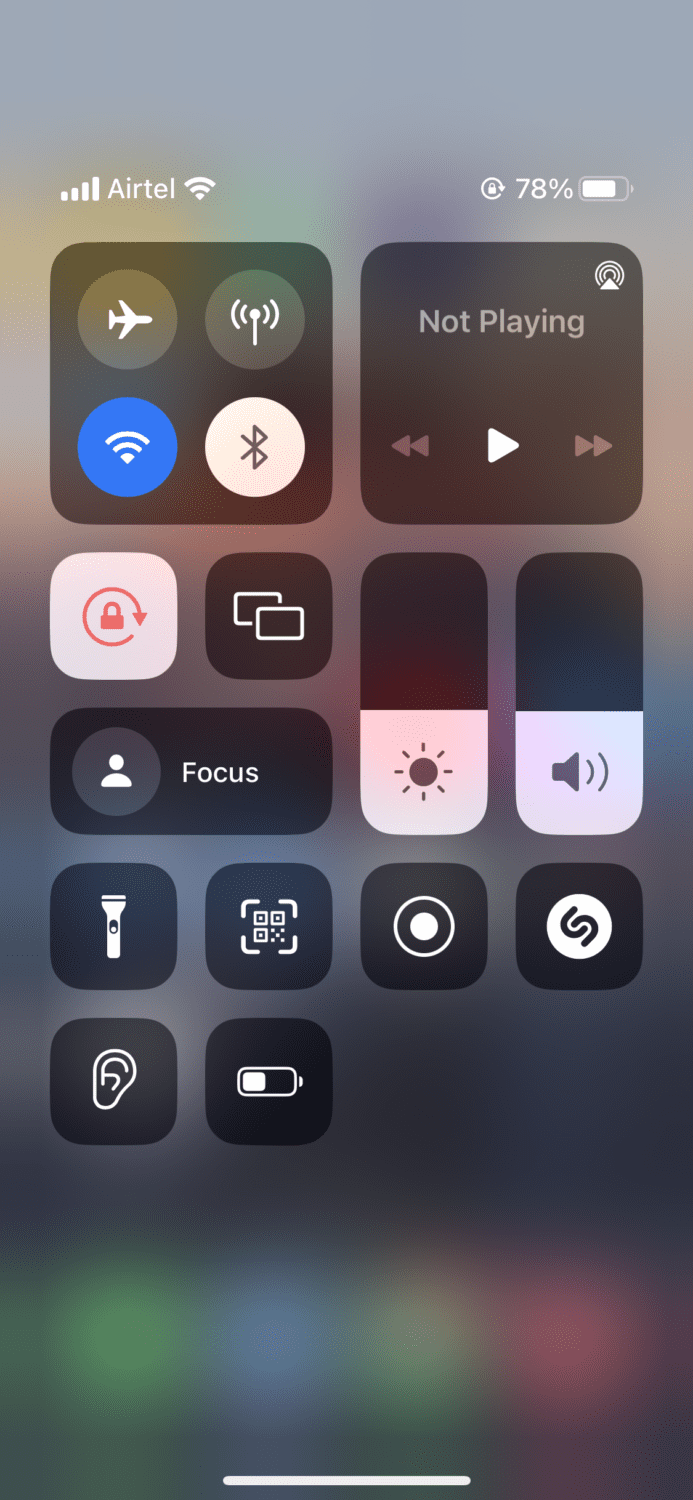
Βήμα 3: Πατήστε στο εικονίδιο Screen Mirroring.
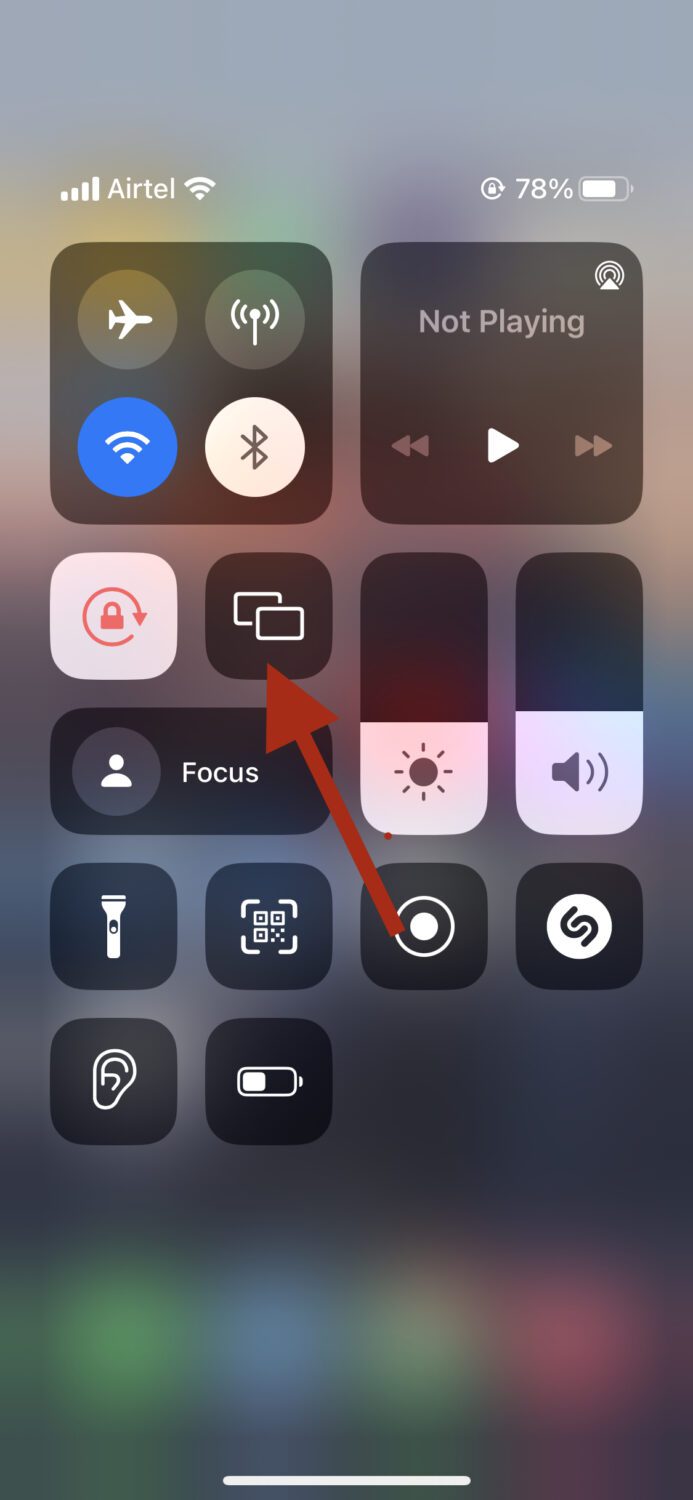
Βήμα 4: Θα εμφανιστεί μια λίστα συσκευών που είναι διαθέσιμες για σύνδεση μέσω AirPlay. Πατήστε στο μοντέλο της τηλεόρασης Samsung όταν εμφανιστεί.
Βήμα 5: Στην τηλεόρασή σας Samsung, ενδέχεται να σας ζητηθεί να εισαγάγετε έναν κωδικό για να επιβεβαιώσετε εάν αυτή είναι η πρώτη φορά που συνδέεστε στο iPhone. Μόλις το κάνετε αυτό, είστε έτοιμοι.
#2. Μόνο ήχος
Τα παραπάνω βήματα αφορούσαν όλους τους τύπους ροής. Εάν θέλετε να κάνετε μόνο ροή ήχου, τότε από το Κέντρο Ελέγχου του iPhone σας, αντί να πατήσετε στο εικονίδιο του AirPlay, πατήστε στο γραφικό στοιχείο “Παίζει τώρα”.
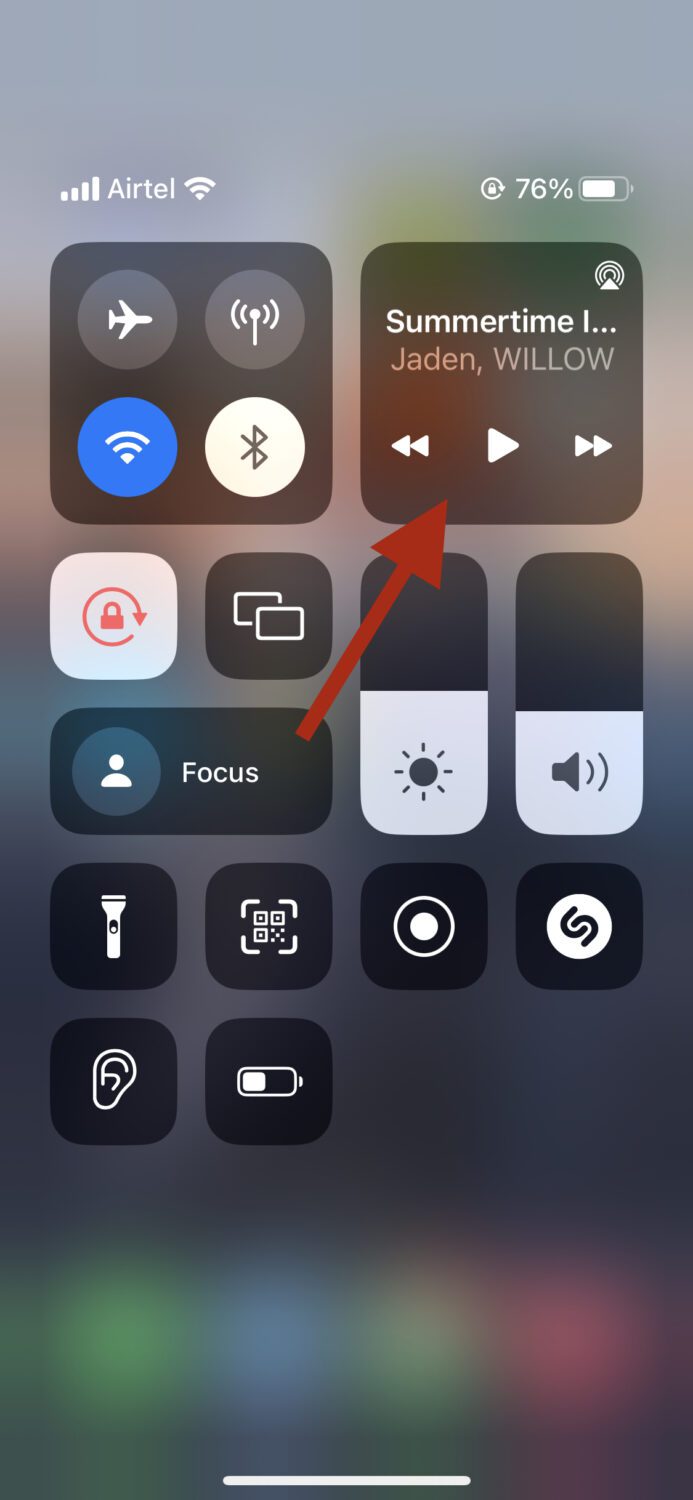
Πατήστε στο εικονίδιο AirPlay στη δεξιά πλευρά.
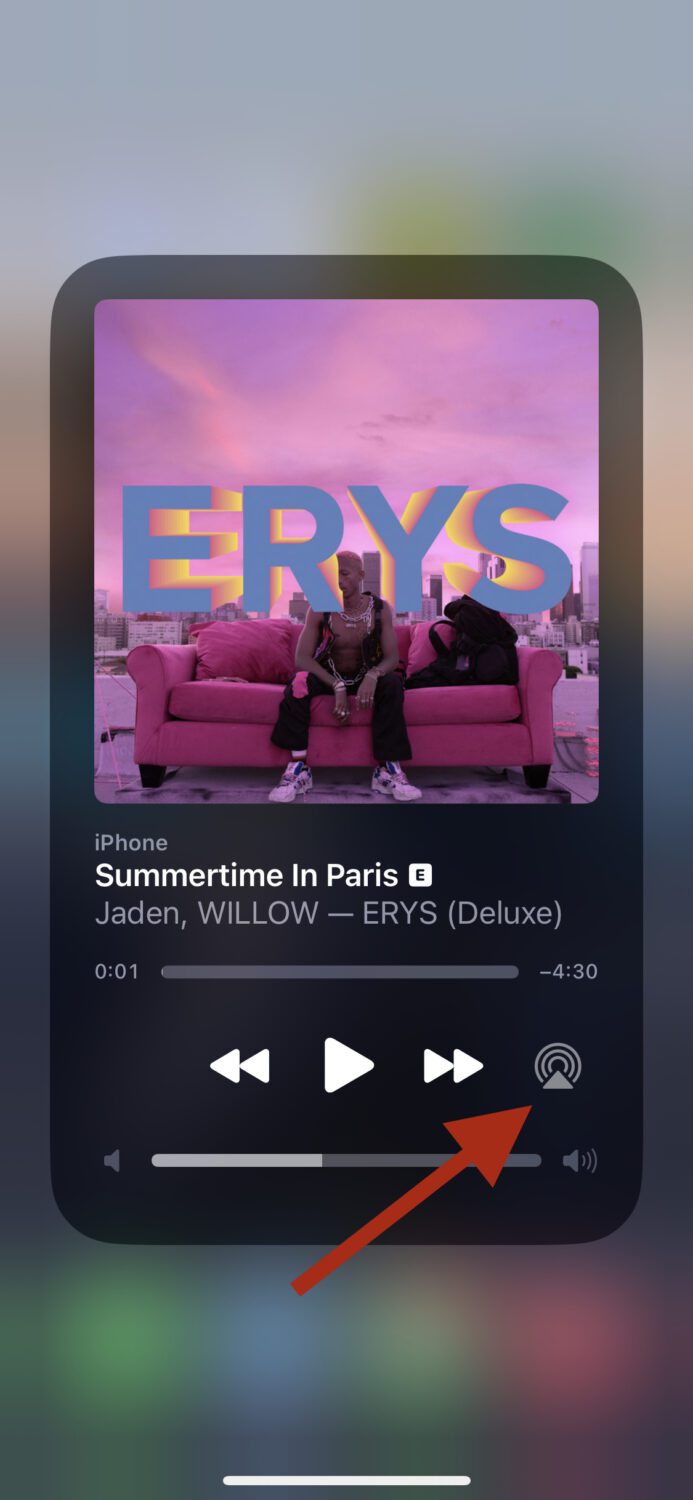
Αυτό θα σας επιτρέψει να συνδέσετε αμέσως τον ήχο στην τηλεόρασή σας Samsung.
#3. εικόνες
Εναλλακτικά, εάν θέλετε να μεταδώσετε την οθόνη σας μόνο για προβολή εικόνων, μπορείτε να το κάνετε μεταβαίνοντας στις Φωτογραφίες σας και πατώντας την εικόνα που θέλετε να προβάλετε στην τηλεόρασή σας Samsung. Μετά από αυτό, πατήστε στο εικονίδιο Κοινή χρήση.
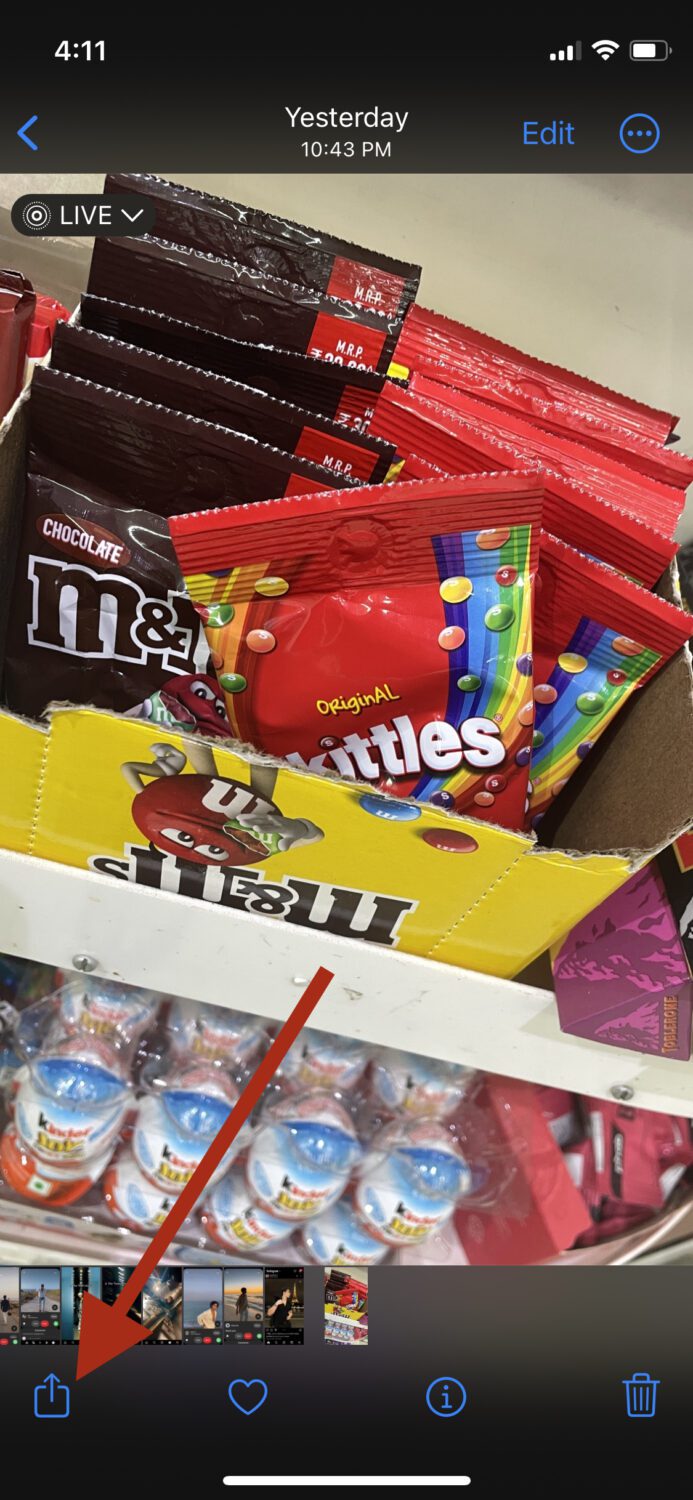
Πατήστε στο AirPlay.
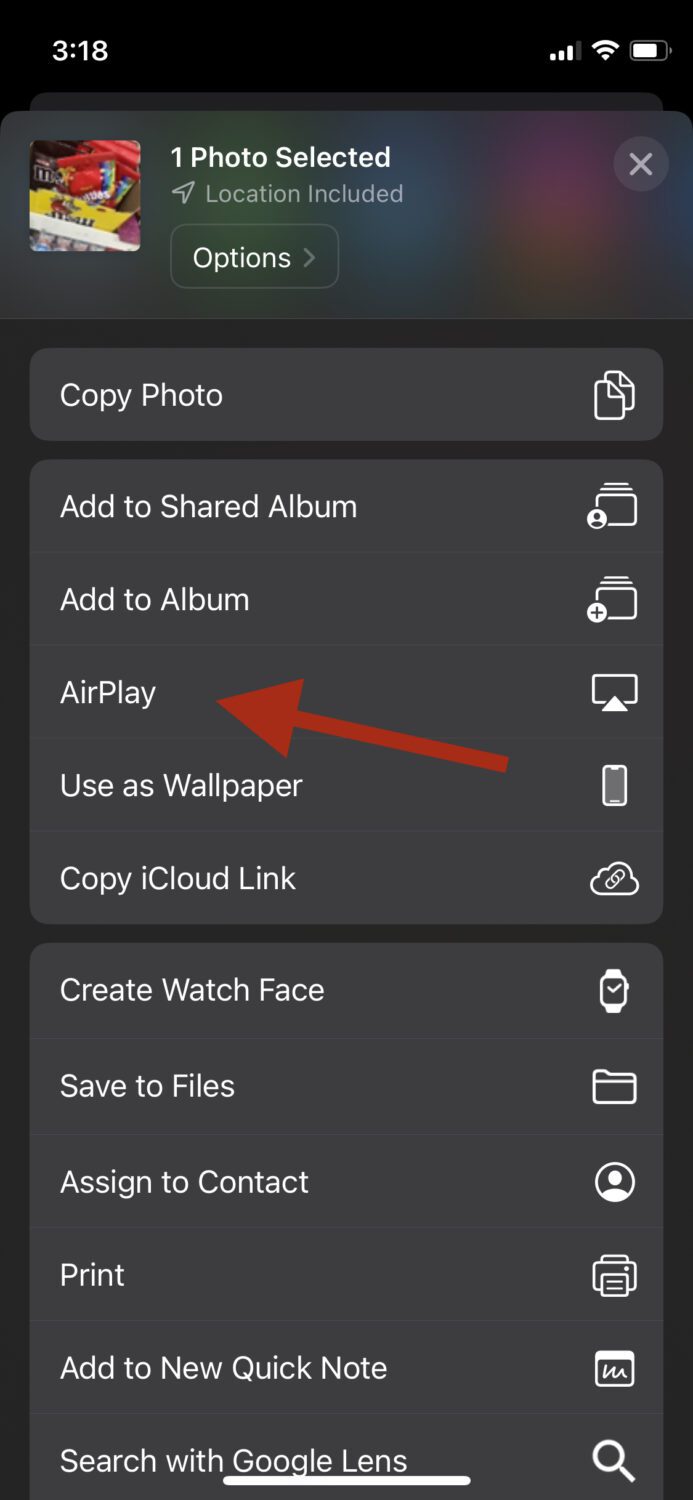
Και από εδώ, μπορείτε να πατήσετε στην τηλεόραση Samsung για να προχωρήσετε στον κατοπτρισμό.
Διαβάστε επίσης: Πώς να αλλάξετε το όνομα του iPhone σας βήμα προς βήμα
Πώς να συνδέσετε το iPhone με την τηλεόραση Samsung χρησιμοποιώντας καλώδιο HDMI
Εάν η τηλεόρασή σας Samsung δεν υποστηρίζει AirPlay ή προτιμά μια ενσύρματη σύνδεση, μπορείτε να κάνετε μετάδοση της οθόνης του iPhone σας χρησιμοποιώντας ένα καλώδιο HDMI και έναν προσαρμογέα lightning-to-HDMI.
Ένας προσαρμογέας lightning-to-HDMI είναι ένα dongle που συνδέει βασικά τη συσκευή σας iOS σε ένα καλώδιο HDMI, το οποίο στη συνέχεια συνδέεται στην τηλεόραση Samsung. Αυτό βοηθά στην αποστολή και λήψη δεδομένων με το καλώδιο.
Εδώ είναι τα βήματα για αυτό:
Βήμα 1: Συνδέστε το άκρο του προσαρμογέα στο iPhone σας.
Βήμα 2: Συνδέστε το ένα άκρο του καλωδίου HDMI στον προσαρμογέα και το άλλο άκρο του στην τηλεόρασή σας Samsung.
Βήμα 3: Τώρα, πρέπει να αλλάξετε την είσοδο της τηλεόρασης στο αντίστοιχο καλώδιο HDMI.
Θα πρέπει τώρα να δείτε ότι ο κατοπτρισμός οθόνης λειτουργεί με επιτυχία.
Συμβουλές αντιμετώπισης προβλημάτων
Αν προσπαθήσατε να συνδέσετε το iPhone σας με την τηλεόρασή σας Samsung μέσω AirPlay, αλλά ακόμα δεν μπορέσατε να το κάνετε να λειτουργήσει, μπορεί να υπάρχουν μερικά πράγματα που μπορεί να σας λείπουν. Ακολουθούν μερικές συμβουλές αντιμετώπισης προβλημάτων που μπορεί να σας βοηθήσουν:
#1. Το iPhone σας δεν έχει ενημερωθεί
Μερικές φορές, όταν η συσκευή υποδοχής δεν είναι ενημερωμένη, ενδέχεται να επηρεάσει τη συνδεσιμότητα του AirPlay. Βεβαιωθείτε ότι το iPhone σας είναι ενημερωμένο στην πιο πρόσφατη έκδοση και, στη συνέχεια, δοκιμάστε ξανά.
#2. Αντιμετωπίζετε προβλήματα δικτύου
Είναι σύνηθες να αντιμετωπίζετε προβλήματα δικτύου, ειδικά εάν το WiFi σας είναι γνωστό ότι αποσυνδέεται τυχαία. Ελέγξτε τον δρομολογητή σας και βεβαιωθείτε ότι όλα είναι καλά με τη σύνδεση στο Διαδίκτυο.
#3. Η λειτουργία Auto Protection Time είναι ενεργοποιημένη στην τηλεόρασή σας Samsung
Η Samsung διαθέτει μια λειτουργία προφύλαξης οθόνης που ενεργοποιείται μετά από μια περίοδο αδράνειας. Εάν αυτή η δυνατότητα είναι ενεργοποιημένη, υπάρχει πιθανότητα να δυσχεράνει την έναρξη λειτουργίας του AirPlay. Μπορείτε να δοκιμάσετε να απενεργοποιήσετε αυτήν τη δυνατότητα μεταβαίνοντας στις Ρυθμίσεις της τηλεόρασής σας Samsung.
#4. Η τηλεόρασή σας Samsung δεν είναι συμβατή
Δεν υποστηρίζει κάθε μοντέλο τηλεόρασης Samsung το AirPlay 2, επομένως εάν η συσκευή σας είναι ένα από αυτά, ίσως χρειαστεί να ελέγξετε ξανά τα πράγματα.
Μοντέλα τηλεοράσεων Samsung που υποστηρίζουν το AirPlay 2
Μπορείτε να χρησιμοποιήσετε το AirPlay 2 μόνο εάν διαθέτετε κάποιο από τα ακόλουθα μοντέλα τηλεοράσεων Samsung:
Μοντέλο NAMEYEARNEO QLED 8K και NEO QLED 4K TVS2023FRAME, OLED και QLED TVS20238K και 4K QLED TVS και OLED TVS2022FRAME, SERIO και SERIF SMERT MONITS202132227 ” και 4K QLED TVS2021FRAME TV2021CRYSTAL UHD TVS20218K και 4K QLED TVS2020FRAME και SERIF TV2020PREMIERE και Crystal UHD TVS208K και 4K QLED TVS20FRAME, SERIF και 4K UHD
Τελικές Λέξεις
Ανεξάρτητα από το αν είναι για λόγους δουλειάς ή ψυχαγωγίας, ο κατοπτρισμός οθόνης είναι μια εξαιρετική δυνατότητα, επειδή η προβολή περιεχομένου σε μεγαλύτερη οθόνη σάς βοηθά να το κατανοήσετε καλύτερα και να το απολαύσετε επίσης.
Ευτυχώς, είναι πολύ εύκολο να το κάνετε με τη βοήθεια του AirPlay ή ενός καλωδίου HDMI.
Στη συνέχεια, ελέγξτε αυτές τις χρήσιμες εφαρμογές τρίτων για να αντικατοπτρίζουν την οθόνη του iPhone σας.